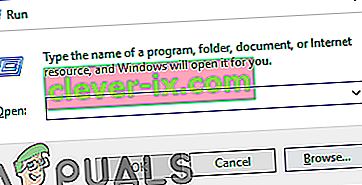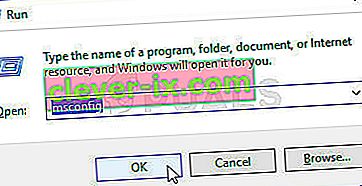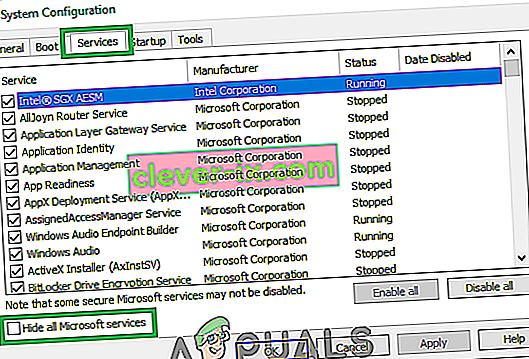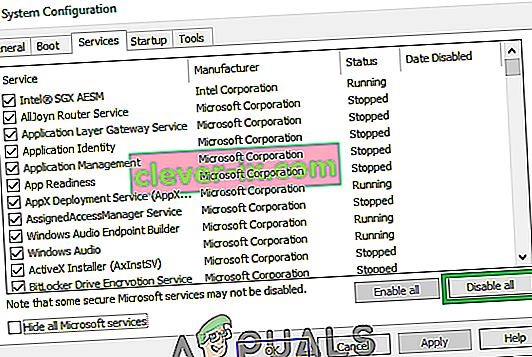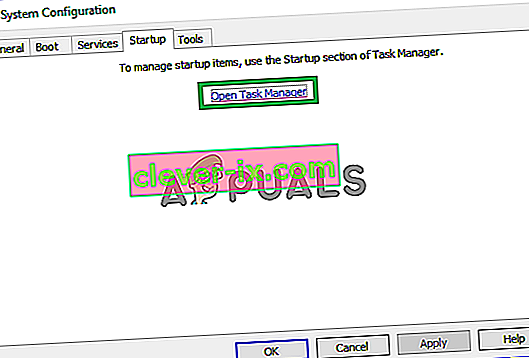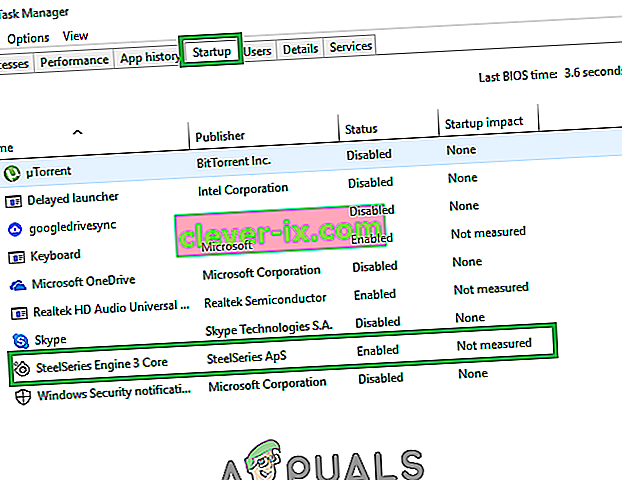Correzione: utilizzo elevato della CPU dell'host del provider WMI (WmiPrvSE.exe) su Windows 10
Host provider WMI WmiPrvSE è un processo di gestione host di Windows utilizzato dagli sviluppatori per scopi di monitoraggio.
Questo comportamento si osserva solitamente nell'ambiente di produzione. Dopo aver aggiornato Windows 7 a 10, molti utenti hanno notato un picco nell'utilizzo della CPU che rende il sistema lento, caldo e lento. La mia ipotesi personale è che il problema sia causato da un comportamento insolito di questo servizio che non segue gli schemi previsti.
Per risolvere questo problema, eseguiremo alcuni comandi di base sul prompt dei comandi e riavvieremo il servizio Strumentazione gestione Windows .
Ripara file danneggiati
Scarica ed esegui Restoro per scansionare, riparare e ripristinare file corrotti e mancanti da qui , quindi verifica se l'utilizzo da parte del processo WmiPrvSE diminuisce. In caso contrario, prova le altre soluzioni elencate di seguito.
Riavvio del servizio Strumentazione gestione Windows
Tenere premuto il tasto Windows sulla tastiera e premere R . Nella finestra di dialogo Esegui; digitare services.msc
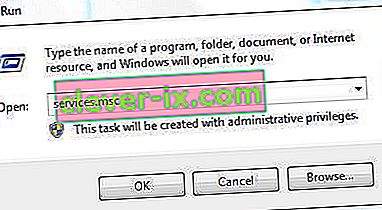
Dalla console dei servizi; individuare il servizio di Strumentazione gestione Windows, quello che di solito faccio è fare clic su uno qualsiasi dei servizi e quindi premere il tasto W per accedere ai servizi che iniziano con la parola W. Quindi eseguire una scansione rapida per individuare quello che desidero.
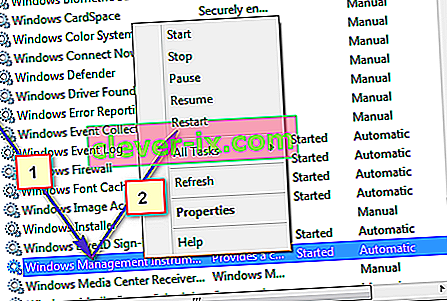
Ora scegli Riavvia per riavviare il servizio. Puoi anche interrompere il servizio da qui se lo desideri, ma non è raccomandato. Quindi lascialo funzionare e risolveremo il problema di utilizzo elevato della CPU con questo processo.
Riavvia altri servizi associati
Fatto ciò, passa con il mouse sull'angolo inferiore sinistro del pulsante Start e fai un (clic destro) su di esso. Si aprirà un menu contestuale; scegli Prompt dei comandi (amministratore) da qui.
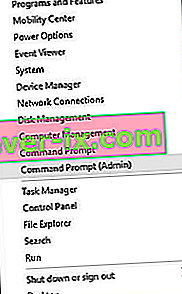
Nella finestra del prompt dei comandi che si apre; digitare i seguenti comandi uno per uno; dopo ogni comando premere il tasto Invio.
net stop iphlpsvc net stop wscsvc net stop Winmgmt net start Winmgmt net start wscsvc net start iphlpsvc
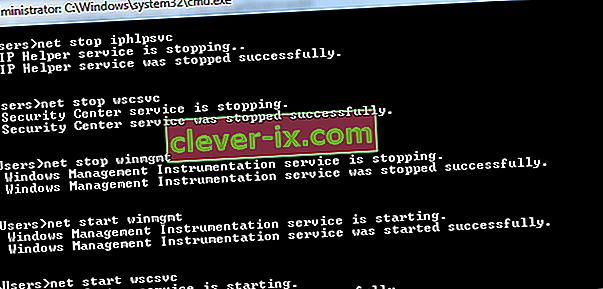
Una volta fatto; Riavvia il PC e controlla. Ciò dovrebbe consentire un calo significativo del processo e la CPU tornerà al suo normale utilizzo. In caso contrario, passare al metodo successivo di seguito.
Eseguire un avvio parziale per identificare un'applicazione difettosa
È possibile che una determinata applicazione stia causando un utilizzo elevato della CPU da parte di WMI Provide Host. Pertanto, in questo passaggio, eseguiremo un avvio pulito e isoleremo l'applicazione che causa un utilizzo eccessivo. In un avvio pulito, vengono caricati solo i servizi vitali nel processo di avvio e vengono disabilitati i servizi e le applicazioni extra. Per eseguire un avvio pulito:
- Accedere a al computer con un account di amministratore.
- Premere " Windows " + " R " per aprire il prompt " RUN ".
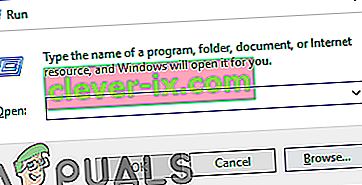
- Digitare " msconfig " e premere "Invio".
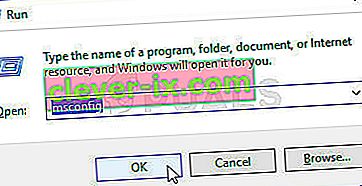
- Fare clic sull'opzione " Servizi " e deselezionare il pulsante " Nascondi tutti i servizi Microsoft ".
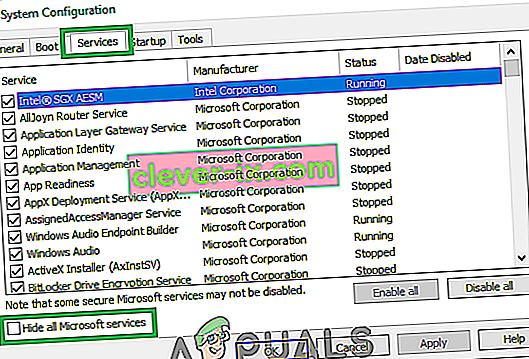
- Fare clic sull'opzione " Disabilita tutto " e quindi su " OK ".
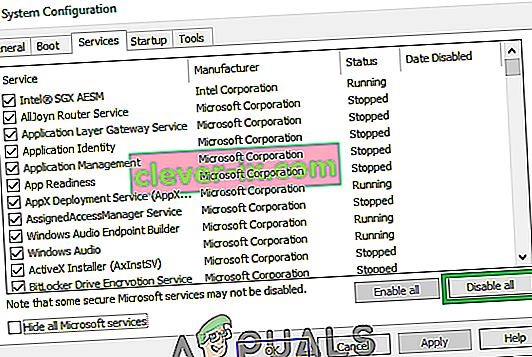
- Fare clic sulla scheda " Avvio " e fare clic sull'opzione " Apri Task Manager ".
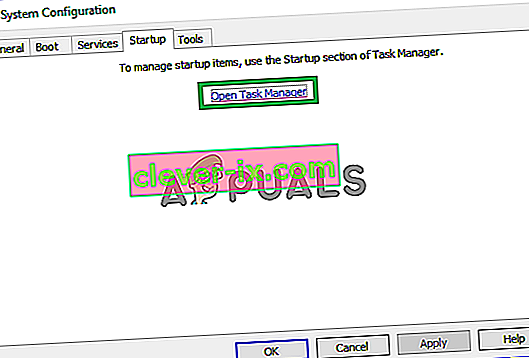
- Fare clic sul pulsante " Avvio " nel task manager.
- Fare clic su qualsiasi applicazione nell'elenco che ha scritto " Abilitato " accanto ad essa e selezionare l' opzione " Disabilita ".
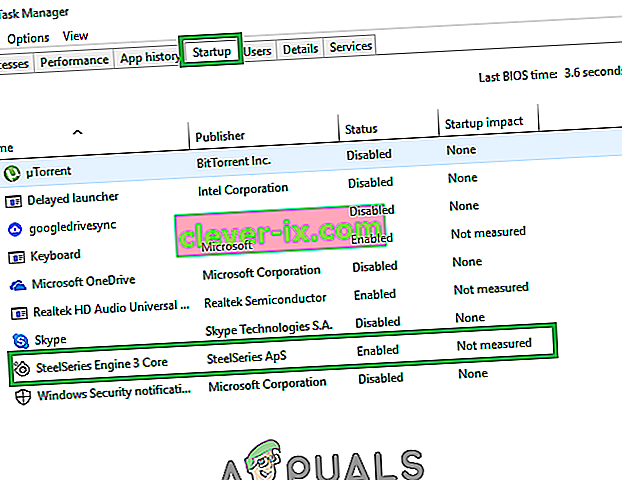
- Ripeti questo processo per tutte le applicazioni nell'elenco e riavvia il computer.
- Ora il tuo computer è stato avviato nello stato " Clean Boot ".
- Controlla se il problema si risolve.
- Se l' elevato utilizzo della CPU non viene più rilevato, significa che è stato causato da un'applicazione o un servizio di terze parti .
- Inizia da consentendo un servizio alla volta nello stesso modo e l'arresto quando la alta della CPU utilizzo ritorna.
- Reinstallare il servizio / applicazione da parte consentendo che l'elevato utilizzo ritorna o mantenere esso disabilitato .
Individua il processo utilizzando il Visualizzatore eventi e disinstallalo
Apri il Visualizzatore eventi . Se utilizzi Windows 7 o versioni precedenti, cerca Visualizzatore eventi nel menu Start e aprilo. Se utilizzi Windows 8 / 8.1 o 10, premi semplicemente il tasto con il logo di Windows + X per aprire il menu WinX, quindi fai clic su Visualizzatore eventi nel menu WinX .
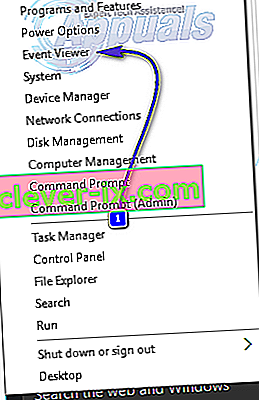
Fare clic su Visualizza nella barra degli strumenti nella parte superiore della finestra Visualizzatore eventi e abilitare l' opzione Mostra registri analitici e di debug .
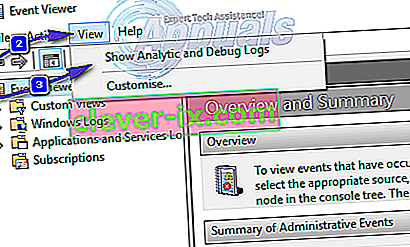
Nel riquadro sinistro della finestra, vai su Applicazioni e registri servizi > Microsoft > Windows > Attività WMI .
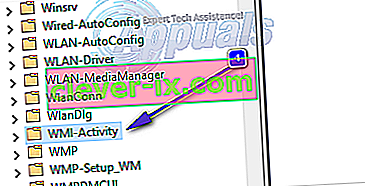
Fare doppio clic su Attività WMI per espandere il suo contenuto e fare clic su Operativo nell'elenco dei suoi contenuti per aprire i registri operativi dell'host del provider WMI.
Cerca eventuali errori e, quando ne trovi uno, fai clic su di esso per visualizzare le sue specifiche nella parte inferiore della finestra.
Nella scheda Generale delle specifiche dell'errore su cui hai fatto clic, cerca il termine ClientProcessId e, quando lo trovi, annota o ricorda i numeri, ad esempio 1079, che lo seguono.
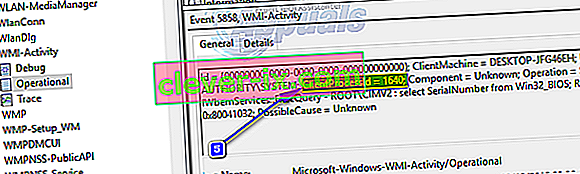
Chiudi il Visualizzatore eventi e apri il Task Manager . Tieni premuto il tasto Windows e premi R. Nella finestra di dialogo Esegui, digita taskmgr e fai clic su OK. Passare alla scheda Servizi e cercare il servizio che ha lo stesso ID processo ( PID ) dei numeri che seguono il termine ClientProcessID .
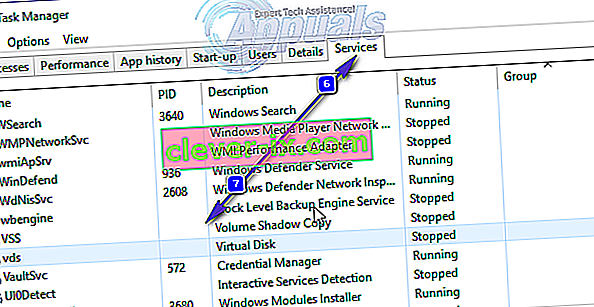
Il servizio che ha l' ID processo corrispondente è il colpevole, quindi una volta trovato, disabilitalo immediatamente e poi vai su Pannello di controllo > Programmi e funzionalità e disinstalla il programma per cui era il servizio colpevole. Una volta che il programma è stato disinstallato, WMI Provider Host dovrebbe tornare a utilizzare una quantità minima di CPU.